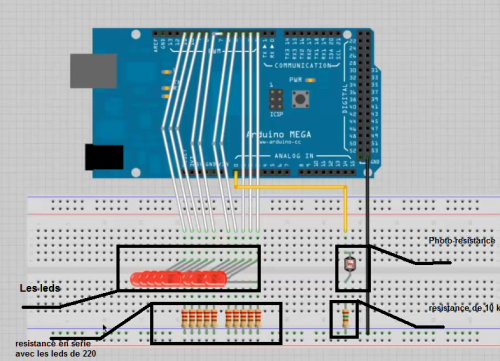Vu-mètre avec bar-graphe et photo-resistance
De Wikidebrouillard.
(→Explication) |
|||
| (14 versions intermédiaires masquées) | |||
| Ligne 1 : | Ligne 1 : | ||
{{avertissement}} | {{avertissement}} | ||
| - | {{vidéo|numérovidéo = <videoflash type="mediaspip" num ="1">http:// | + | {{vidéo|numérovidéo = <videoflash type="mediaspip" num ="1">http://www.youtube.com/watch?v=MaLPagG4lIc&feature=youtu.be|400|300</videoflash>}} |
==Présentation du projet== | ==Présentation du projet== | ||
| Ligne 19 : | Ligne 19 : | ||
==réalisation du projet== | ==réalisation du projet== | ||
| - | |||
'''Que voit-on ?''' | '''Que voit-on ?''' | ||
| Ligne 25 : | Ligne 24 : | ||
* À lumière ambiante, seule les premieres leds sont allumées. | * À lumière ambiante, seule les premieres leds sont allumées. | ||
| - | * Cacher la photorésistance avec le doigt => | + | * Cacher la photorésistance avec le doigt => toutes les leds seront allumées. |
| - | + | [[Image:Vumetre1.jpg|500px]] | |
| - | + | ||
| - | + | ||
| - | + | [[Image:Vumetre2.jpg|500px]] | |
| + | [[Image:Vumetre3.jpg|500px]] | ||
| + | |||
| + | '''Explication simple''' | ||
| + | |||
| + | La photorésistance envoie une quantité plus ou moins grande d'électricité à la carte en fonction de l'intensité lumineuse reçue, l'Arduino réagit à cette quantité en allumant les leds. | ||
| + | En effet, la photo-résistance modifie sa résistance interne en fonction de l'intensité lumineuse incidente.Plus la luminosité est forte, plus la valeur renvoyée par la photo resistance est faible. | ||
===Schéma Fritzing=== | ===Schéma Fritzing=== | ||
[[Image:Vumetrephotoresistance2.png|500px]] | [[Image:Vumetrephotoresistance2.png|500px]] | ||
| Ligne 218 : | Ligne 221 : | ||
==Liens avec d'autres projets arduino== | ==Liens avec d'autres projets arduino== | ||
chercher ici : http://wikidebrouillard.org/index.php/Catégorie:Arduino | chercher ici : http://wikidebrouillard.org/index.php/Catégorie:Arduino | ||
| - | |||
| - | |||
==Liens avec le quotidien== | ==Liens avec le quotidien== | ||
| - | + | nous trouvons le même principe appliqué sur les écrans des ordinateurs et LCD . | |
[[Catégorie:Arduino]] | [[Catégorie:Arduino]] | ||
Version actuelle en date du 20 janvier 2014 à 01:39
Sommaire |
Présentation du projet
Dans ce tutoriel on vous montre comment réaliser un Vu-mètre a l'aide d'un bar-graphe ou 10 led et d'une photo-résistance.
Le but du Vu-mètre dans ce tutoriel est de détecter le niveau de la lumière, c'est pour cela qu'on utilise une photo-résistance. Si le niveau de la lumière est élevé, le bar-graphe ou les 10 led ne seront pas tous allumés et tant qu'on baisse le niveau de la lumière les 10 led s’allumeront de plus en plus .
Liste du matériel
-
 La carte Arduino Uno
La carte Arduino Uno
-
 Le logiciel Arduino
Le logiciel Arduino
-
 Du fil électrique (noir, rouge…)
Du fil électrique (noir, rouge…)
-
 Une plaque labdec ou Breadboard
Une plaque labdec ou Breadboard
- Fichier:Résistance.jpg Une résistance 10 resistance de 220 Ohm
- Fichier:Résistance.jpg Une résistance une resistance de 10KOhm
-
 Un ordinateur pour programmer
Un ordinateur pour programmer
-
 un bar graphe de 10 led
un bar graphe de 10 led
-
 une photorésistance .
une photorésistance .
réalisation du projet
Que voit-on ?
* À lumière ambiante, seule les premieres leds sont allumées.
* Cacher la photorésistance avec le doigt => toutes les leds seront allumées.
Explication simple
La photorésistance envoie une quantité plus ou moins grande d'électricité à la carte en fonction de l'intensité lumineuse reçue, l'Arduino réagit à cette quantité en allumant les leds. En effet, la photo-résistance modifie sa résistance interne en fonction de l'intensité lumineuse incidente.Plus la luminosité est forte, plus la valeur renvoyée par la photo resistance est faible.
Schéma Fritzing
Code
#define NUMREADINGS 15
int senseLimit = 15;
int probePin = A0;
//Initialisation de la valeur de luminosité initiale
int val = 0;
//Déclaration des variables correspondant au placement des différents leds
int LED1 = 11;
int LED2 = 10;
int LED3 = 9;
int LED4 = 8;
int LED5 = 7;
int LED6 = 6;
int LED7 = 5;
int LED8 = 4;
int LED9 = 3;
int LED10 = 2;
int readings[NUMREADINGS];
int index = 0;
int total = 0;
int average = 0;
//Initialisation de la carte
void setup() {
//Initialisation des entrées/sorties de la carte Arduino
pinMode(2, OUTPUT);
pinMode(3, OUTPUT);
pinMode(4, OUTPUT);
pinMode(5, OUTPUT);
pinMode(6, OUTPUT);
pinMode(7, OUTPUT);
pinMode(8, OUTPUT);
pinMode(9, OUTPUT);
pinMode(10, OUTPUT);
pinMode(11, OUTPUT);
//Ouverture du port série pour affichage des données du capteur dans le terminal
Serial.begin(9600);
for (int i = 0; i < NUMREADINGS; i++)
readings[i] = 0;
}
//Boucle principale
void loop() {
//On lit la valeur renvoyée par le capteur lumineux
val = analogRead(probePin);
if(val >= 1){
val = constrain(val, 1, senseLimit);
val = map(val, 1, senseLimit, 1, 1023);
total -= readings[index];
readings[index] = val; // read from the sensor
total += readings[index];
index = (index + 1);
if (index >= NUMREADINGS)
index = 0;
average = total / NUMREADINGS;
if (average > 10){
//On allume la LED
digitalWrite(LED1, HIGH);
}
else{
//On éteint la LED
digitalWrite(LED1, LOW);
}
if (average > 50){
//On allume la LED
digitalWrite(LED2, HIGH);
}
else{
//On éteint la LED
digitalWrite(LED2, LOW);
}
if (average > 90){
//On allume la LED
digitalWrite(LED3, HIGH);
}
else{
//On éteint la LED
digitalWrite(LED3, LOW);
}
if (average > 140){
//On allume la LED
digitalWrite(LED4, HIGH);
}
else{
//On éteint la LED
digitalWrite(LED4, LOW);
}
if (average > 200){
//On allume la LED
digitalWrite(LED5, HIGH);
}
else{
//On éteint la LED
digitalWrite(LED5, LOW);
}
if (average > 250){
//On allume la LED
digitalWrite(LED6, HIGH);
}
else{
//On éteint la LED
digitalWrite(LED6, LOW);
}
if (average > 300){
//On allume la LED
digitalWrite(LED7, HIGH);
}
else{
//On éteint la LED
digitalWrite(LED7, LOW);
}
if (average > 340){
//On allume la LED
digitalWrite(LED8, HIGH);
}
else{
//On éteint la LED
digitalWrite(LED8, LOW);
}
if (average > 400){
//On allume la LED
digitalWrite(LED9, HIGH);
}
else{
//On éteint la LED
digitalWrite(LED9, LOW);
}
if (average > 500){
//On allume la LED
digitalWrite(LED10, HIGH);
}
else{
//On éteint la LED
digitalWrite(LED10, LOW);
}
//On affiche val sur le moniteur
Serial.println(val);
}
}
Liens avec d'autres projets arduino
chercher ici : http://wikidebrouillard.org/index.php/Catégorie:Arduino
Liens avec le quotidien
nous trouvons le même principe appliqué sur les écrans des ordinateurs et LCD .
- Dernière modification de cette page le 20 janvier 2014 à 01:39.
- Cette page a été consultée 34 806 fois.
- Contenu disponible sous Creative Commons - Paternite Partage a l'identique (CC-BY-SA).
- Politique de confidentialité
- À propos de Wikidebrouillard
- Avertissements